
A Kuna Home Security Camera é uma luminária de varanda que se instala e funciona como qualquer outra luz de varanda, mas com uma câmera de segurança integrada. A câmera é ativada por movimento, então você pode ser alertado de qualquer atividade acontecendo fora de sua casa. Veja como instalar e configurar.
RELACIONADOS: Como instalar e configurar a campainha de vídeo circular
Se você já substituiu as luminárias antes, instalar o Kuna será um território familiar para você, já que não há fiação extra com a qual você precise mexer. A câmera obtém energia da fiação da luminária e se conecta à sua rede por Wi-Fi.
No entanto, mesmo que você nunca tenha instalado uma luminária antes, na verdade não é muito difícil e consiste apenas em três fios codificados por cores para facilitar a instalação de qualquer pessoa.
O que você precisará

Para começar, quero reiterar: para instalar o Kuna, você precisa de uma luz de varanda existente conectada à sua parede. O Kuna não é um produto autônomo movido a bateria como o Ring - ele precisa ser conectado à fiação de luz existente da varanda para funcionar. Então, se você não tiver isso, este será um processo muito mais longo e provavelmente você precisará entrar em contato com um profissional.
Supondo que você esteja substituindo uma luz de varanda existente, no entanto, você só precisará de algumas ferramentas para fazer o trabalho. A ferramenta indispensável absoluta é uma chave de fenda Phillips (também uma chave de fenda de cabeça chata se você estiver lidando com parafusos com fenda na antiga luminária). Esta ferramenta pode fazer todo o trabalho para você, mas algumas ferramentas opcionais (e muito úteis) incluem um descascador de fios (no caso de você precisar cortar ou descascar cabos), um testador de tensão e uma furadeira, que é mais fácil do que usar uma chave de fenda em alguns casos.
Também tenha em mente que o Kuna requer a instalação de uma caixa de junção. Isso ocorre porque o Kuna usa uma placa de montagem que deve primeiro ser aparafusada na caixa de junção e, em seguida, os parafusos Kuna na placa de montagem. Além disso, você precisará de espaço para inserir todos os fios. Provavelmente já haverá uma caixa de junção instalada, mas se não houver, você precisará fazer algumas modificações.
Etapa um: desligue a energia

Tecnicamente, você pode simplesmente desligar o interruptor que controla a luminária que você substituirá. Isso eliminará toda a energia que vai para a luminária.
No entanto, quando alguém liga o interruptor, a energia vai instantaneamente viajar para esses fios e você pode ser eletrocutado. Portanto, se você quiser estar absolutamente seguro, desligue a energia da caixa do disjuntor, virando o disjuntor correspondente que controla a luminária. Você pode ter que passar por algumas tentativas e erros antes de descobrir qual disjuntor corresponde à luz da sua varanda. Assim que o interruptor da luz não acender mais, você saberá que ligou o disjuntor correto.
Etapa dois: remova a lâmpada antiga
A primeira coisa que você vai querer fazer é remover a luminária existente. Haverá de dois a quatro parafusos que prendem a luminária à parede externa, que você removerá com uma chave de fenda ou furadeira.

Retire com cuidado a lâmpada antiga, pois ela ainda estará conectada à fiação da parede. Haverá um fio preto, um fio branco e às vezes um fio de cobre desencapado. O fio preto é o fio de alimentação, o fio branco é o fio de retorno e o fio de cobre nu é o fio terra. Se não houver fio terra, então não é um imenso negócio, mas tente conectar um fio terra se puder (às vezes o fio terra está enterrado na parte de trás da caixa de junção e não é usado).

Os fios que saem da parede e os fios conectados à luminária serão conectados uns aos outros com porcas de fio.

Tudo que você precisa fazer é girar as porcas no sentido anti-horário para desconectá-las.

Depois de ter retirado todas as três porcas de arame, você pode remover completamente a luminária. Também pode haver uma placa de montagem conectada à caixa de junção que você também precisará remover, já que usaremos uma placa de montagem diferente.
Etapa dois: instalar a câmera de segurança Kuna
Uma vez que a antiga luminária foi completamente removida, você pode agora começar o processo de instalação do Kuna. No entanto, dependendo de como sua parede externa é feita, você pode ter que fazer algumas modificações antes de realmente instalar a nova luminária.

Por exemplo, se você estiver instalando o acessório sobre o revestimento, convém pegar uma tesoura e cortar uma parte do revestimento para que a luz Kuna possa ficar nivelada com o revestimento externo (a.k.a. a parede abaixo do revestimento). Você não ter para fazer isso, mas a luminária pode não ficar nivelada com a parede externa e provavelmente você precisará fazer uma calafetagem para preencher as lacunas.
A primeira coisa que você precisa fazer é instalar a placa de montagem, que usa dois parafusos incluídos que vão em cada lado. Não importa se você o monta horizontal ou verticalmente, mas os outros dois parafusos que ficam para fora precisam estar na horizontal um com o outro.

Assim que a placa de montagem estiver levantada, você pode começar a instalar o próprio candeeiro. Peça a um amigo que segure a luminária para você enquanto você faz a fiação ou segure-a contra a parede usando o peito para que você tenha as mãos livres. O Kuna vem com um gancho conveniente que permite pendurar a luminária na placa de montagem, mas acabou pendurado muito para baixo para que os fios se alcancem na minha parede.
Para conectá-lo, basta combinar os fios pretos da parede com os fios pretos do Kuna, os fios brancos da parede com os fios brancos do Kuna e o fio terra da parede (se houver) com o fio terra do Kuna. Use as porcas de fio incluídas para prender um conjunto de dois fios juntos. Faça isso colocando os dois fios juntos lado a lado com as pontas combinando e, em seguida, aparafusando a porca do fio como se estivesse girando um pequeno botão. Pare quando houver um aumento na resistência e você não puder mais virar.

Depois de conectar os fios, você precisará enfiar toda a fiação na caixa de junção. Isso não deve ser muito difícil, mas você definitivamente precisa ser forte e empurrar os fios de volta para a caixa, então não tenha medo de ser áspero com isso.

Conforme você vai montar a luminária Kuna sobre a placa de montagem, os dois parafusos salientes passarão pelos dois orifícios correspondentes na luminária. Depois de colocar os Kuna na parede, esses dois parafusos vão ficar presos. Em seguida, você pegará as duas porcas de parafuso pretas incluídas com o Kuna e as aparafusará nos parafusos de montagem, que irão prender a luminária no lugar. Os parafusos não ficam muito para fora, então as porcas podem não ser totalmente aparafusadas, mas aperte-as o mais possível.

Feito isso, o Kuna está pronto para funcionar e você pode ligá-lo novamente. Certifique-se de ligar o interruptor da luz e deixá-lo ligado, pois a luminária precisará de energia constante para permanecer conectada à sua rede wi-fi.
Etapa três: conecte-o à rede Wi-Fi e controle-o pelo telefone
A última etapa é configurar o Kuna na extremidade do software e conectá-lo à rede Wi-Fi da sua casa para que você possa ver a imagem ao vivo da câmera diretamente no seu smartphone.
Para começar, baixe o aplicativo Kuna ( iOS e Android ) e abri-lo. Toque em “Criar uma conta” se ainda não tiver uma.
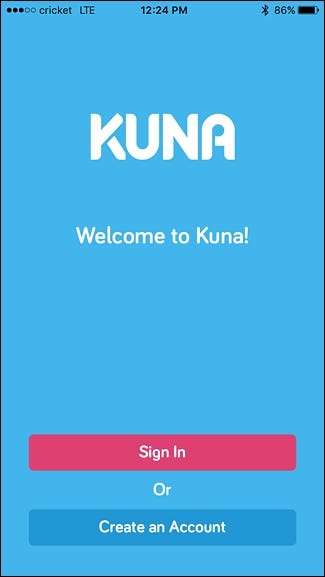
Digite seu endereço de e-mail e crie uma senha para sua conta Kuna. Em seguida, clique em “Inscrever-se”.
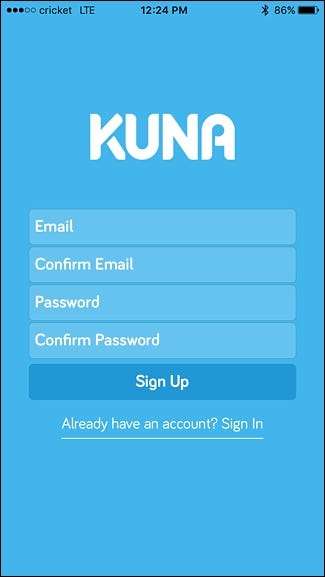
Depois que sua conta for criada, você precisará clicar no link no e-mail de confirmação que receberá e fazer login em sua conta no aplicativo.
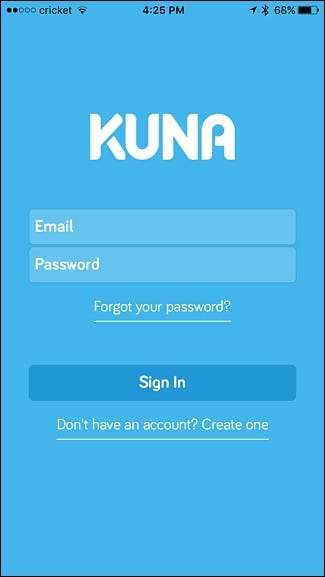
Em seguida, toque no ícone da câmera no canto superior direito com o sinal de mais.
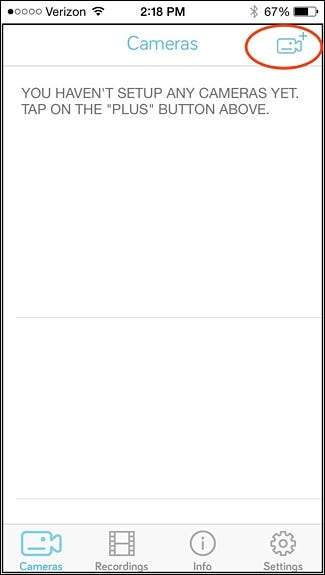
Na próxima tela, selecione o tipo de produto Kuna que você possui. Neste caso, selecionaremos “Kuna Light”.

Sua luz Kuna deve aparecer na lista. Caso contrário, aproxime-se dele, pois o processo de configuração usa Bluetooth (também certifique-se de que o Bluetooth esteja ativado em seu telefone, caso ainda não esteja). Assim que aparecer, toque nele para selecioná-lo.
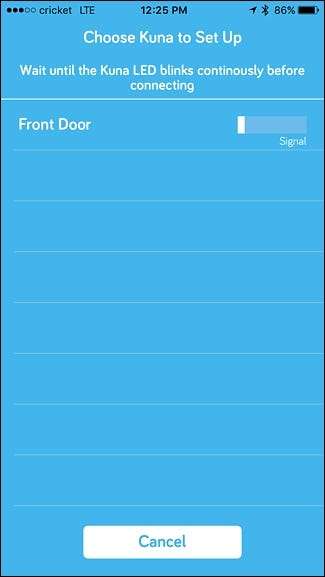
A próxima tela consistirá em alguns detalhes mais sutis, como localização e sua rede Wi-Fi. Comece tocando em “Localização” e digite sua cidade ou município. Você não precisa fornecer seu endereço, e esse recurso faz com que a programação do amanhecer / anoitecer funcione melhor do que o sensor de luz embutido.
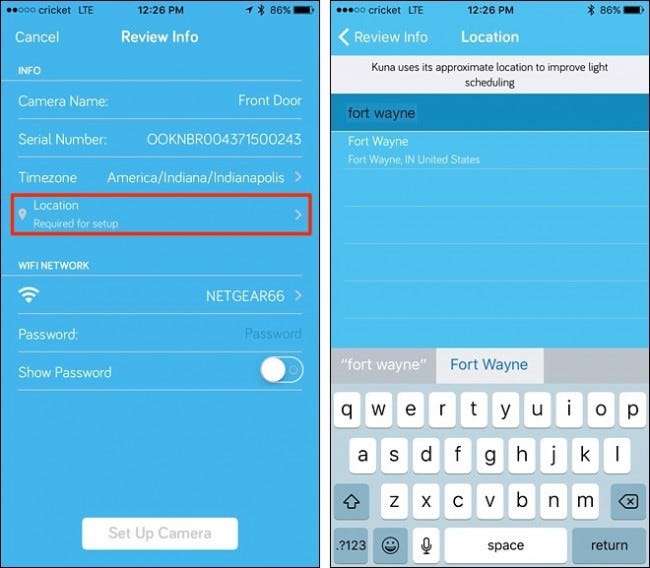
Depois disso, toque em na rede Wi-Fi. O Kuna pode selecionar automaticamente a rede Wi-Fi mais forte que detectar, mas se for a errada, selecione sua rede Wi-Fi real na lista.
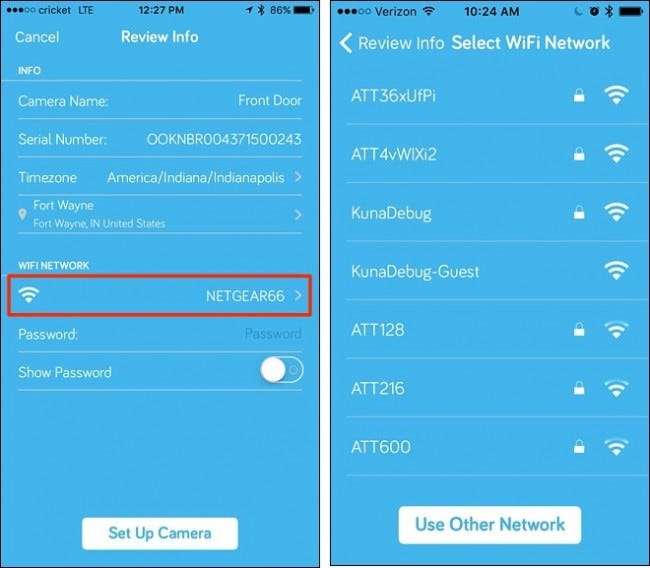
Em seguida, digite a senha do seu Wi-Fi.
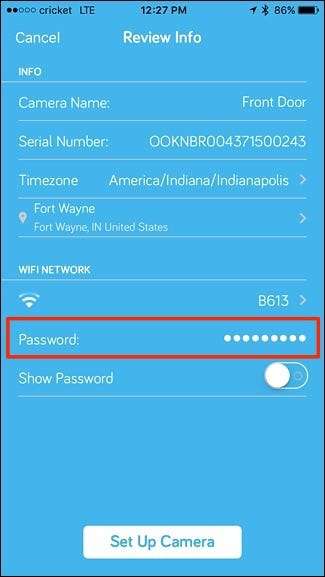
Depois disso, toque em “Configurar câmera” na parte inferior.
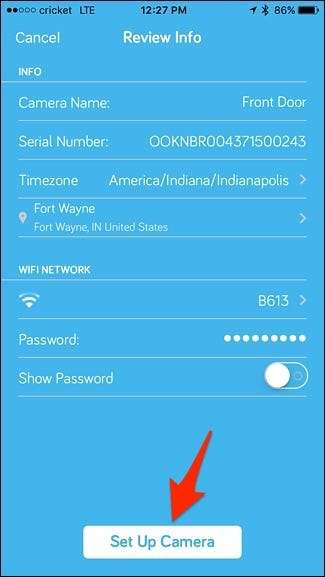
A configuração pode demorar alguns minutos, mas depois de concluída, você verá um pop-up informando que a câmera está configurada e pronta para funcionar.
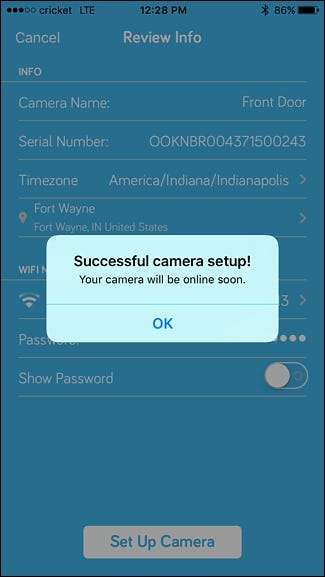
Você será levado para a tela principal, onde sua câmera Kuna estará visível. Se você tiver várias câmeras Kuna, elas aparecerão nesta tela.
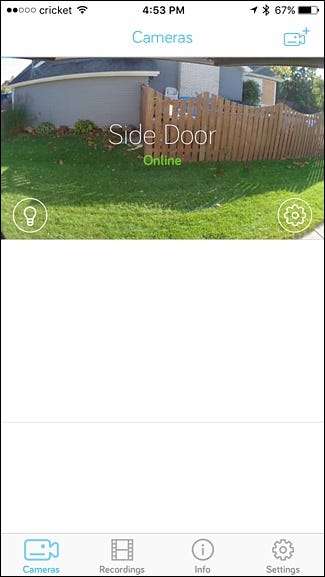
Tocar na câmera abre a exibição ao vivo e permite que você faça várias coisas, como apertar para falar, soar um alarme, acender a luz da varanda e reproduzir uma mensagem pré-gravada.
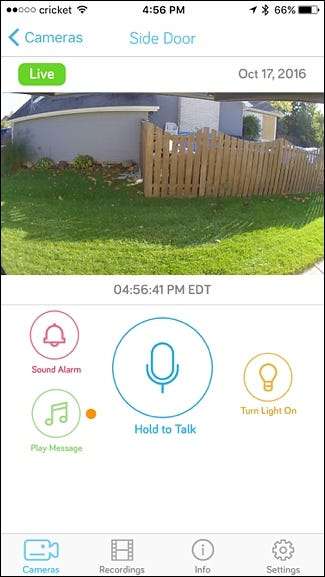
Na tela principal, você também pode tocar no ícone de engrenagem de configurações na imagem da câmera para obter acesso a diferentes configurações e recursos dessa câmera, como sensibilidade ao movimento, configurações de luz, configurações de alerta, renomeação do Kuna e muito mais.
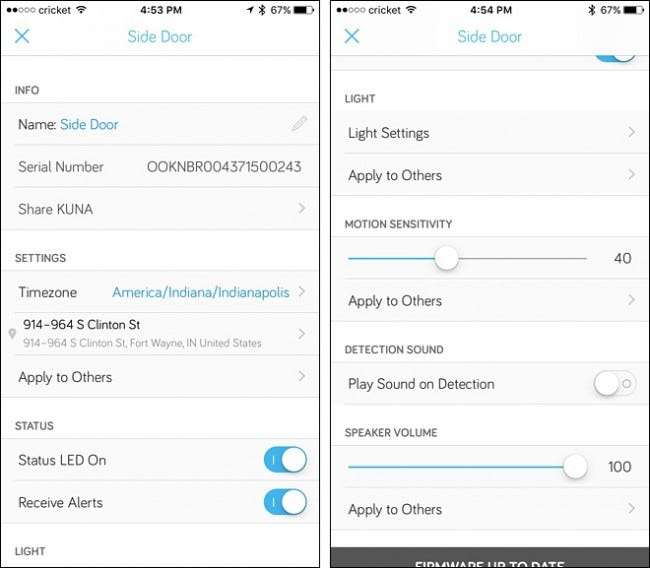
Imagens de GetKuna.com







